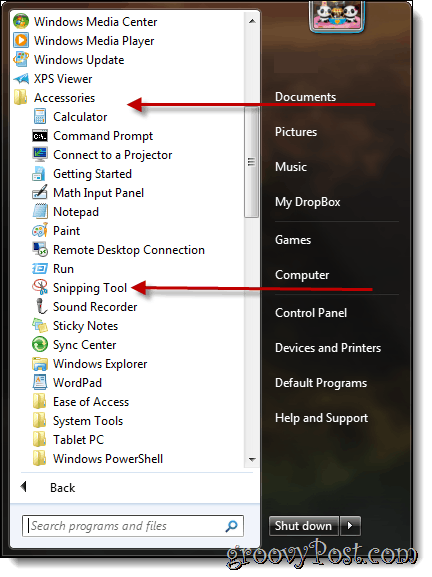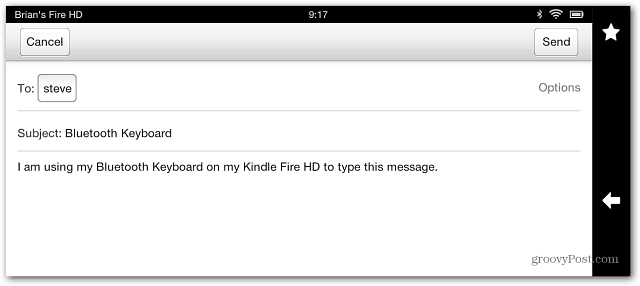Kā nodrošināt Windows 10 ierīces drošību, kad esat prom no tās
Drošība Windows 10 / / March 17, 2020
Pēdējoreiz atjaunināts

Windows 10 piedāvā vairākas funkcijas, kas palīdz novērst nesankcionētu piekļuvi personālajai informācijai vai uzņēmuma datiem datorā.
Nenodrošināts dators - neatkarīgi no tā, vai tas ir darbā, mājās vai kafejnīcā - ir vārteja uz jūsu personīgo informāciju vai sensitīvu uzņēmuma informāciju. Par laimi, Windows ietver vairākus veidus, kā bloķēt vai nostiprināt datoru, kad atrodaties prom no tā. Neatkarīgi no tā, vai dodaties prom no sava galda, lai skrietu uz virtuvīti vai nakti slēgtu veikalu, iekļūtu ieradums izmantot šos Windows drošības elementus palīdzēs aizsargāt datoru un tīklu no neatļautām darbībām lietotājiem.
Kā manuāli bloķēt ierīci pirms došanās prom
Vienkāršākā komanda, kuru varat izmantot datora bloķēšanai, ja tas ir jāatstāj bez uzraudzības Windows taustiņš + L. Viens ātrs šīs tastatūras komandas sitiens un jūsu ierīce tiks nekavējoties bloķēta. Ja kāds mēģina izmantot jūsu datoru, viņam būs jāievada jūsu parole vai jāpiesakās kā citam lietotājam.
Kā automātiski bloķēt ierīci pēc neaktivitātes perioda
Ja jums ir grūtības atcerēties nospiest Windows taustiņš + L katru reizi, kad piecelties no sava galda, varat to izmantot kā alternatīvu vai rezerves metodi. Lai automātiski bloķētu ierīci pēc noteiktā laika prombūtnes, pēc ekrānsaudzētāja parādīšanas varat pieprasīt pieteikšanos. Noklikšķiniet uz Sākt, tips:ekrānsaudzētājs, sist Ievadiet pēc tam pārbaudiet opciju Atsākot, parādiet pieteikšanās ekrānu. Kniebiet pagaidiet x minūtes iestatīšana atbilstoši jūsu vēlmēm - pārāk īss laika posms, un jūs sevi aizlaidīsit, kad apstāsities kaut ko lasīt vai pārdomāt datorā. Pārāk ilgs laika posms, un pēc tam, kad esat devies prom, kāds var ērti pāriet uz datora.
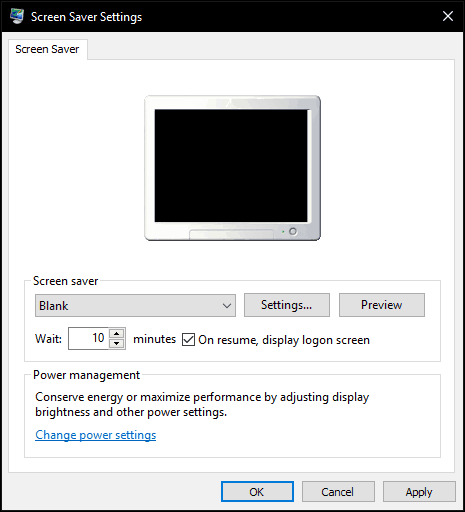
Iespējot dinamisko bloķēšanu (aka “Windows Goodbye”)
Windows 10 veidotāju atjauninājums ietver jaunu iespēju ar nosaukumu Dinamiskā atslēga, kas automātiski bloķē jūsu ierīci, kad atkāpjaties. Klikšķis Sākt> Iestatījumi> Konti> Pierakstīšanās iespējas, pēc tam zem Dynamic Lock, ieslēdziet Ļaujiet Windows noteikt, kad esat prom, un automātiski bloķējiet ierīci.
Lai funkcija darbotos, lietotājiem tā būs jāsavieno pārī ar Windows 10. Dynamic Lock darbojas ar jebkuru tālruni, kas atbalsta Bluetooth; testiem es izmantoju savu Lumia 625 tikai tāpēc, lai pārliecinātos, ka man ir vienmērīga pieredze. Iepazīstieties ar mūsu rakstu, lai iegūtu instrukcijas par kā savienot pārī ierīci, izmantojot operētājsistēmā Windows 10. Ja jums rodas grūtības, mēģinot savienot pārus, izmantojot moderno iestatījumu lietotni, izmēģiniet klasiskā ierīces un printera vadības paneļa instrukcijas, kā to izdarīt.
Līdz šim iezīme ir trāpījums vai garām, tas reizēm darbojās; Man izdevās panākt tā darbību, atiestatot noklusējuma barošanas iestatījumus un pēc tam restartējot. Es pastaigājos pie savas vistas gaļas sateces un atgriezos, bet mans ekrāns palika neaizslēgts. Tātad, vēl ir jāveic daži uzlabojumi, taču jūs, iespējams, vēlaties reģistrēties Windows taustiņš + L jūsu atmiņas muskuļos.
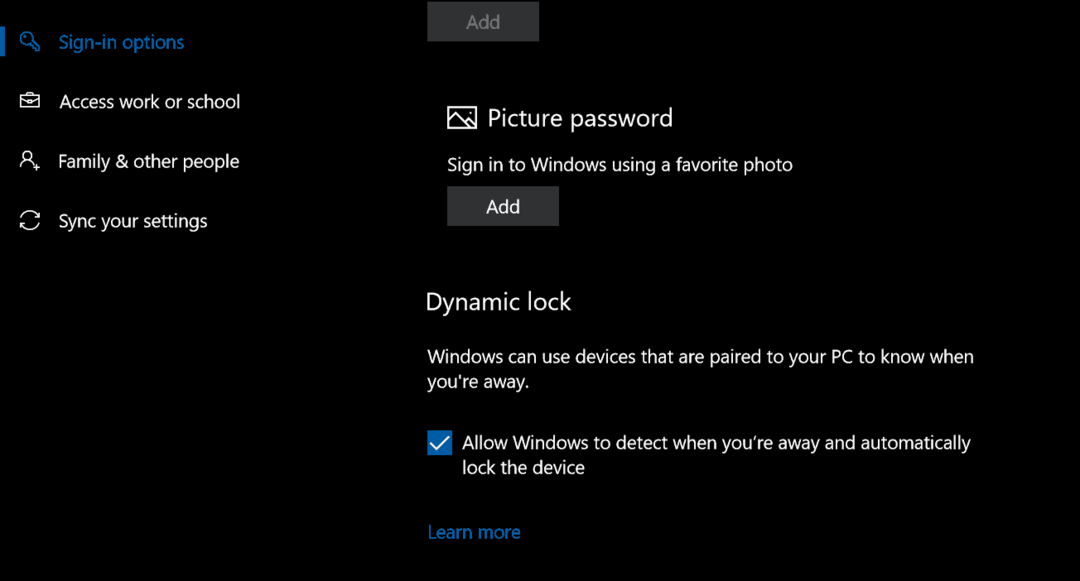
Papildu drošības pasākumi
Ir arī vairākas papildu iespējas, kuras varat iespējot, lai ierīce būtu droša. Tie jāizmanto vienlaikus ar ekrāna bloķēšanu - manuāli vai automātiski -, dodoties prom.
Droša pieteikšanās var palīdzēt novērst mēģinājumus uzminēt jūsu paroli. Piemēram, ja neveiksmīgs mēģinājums pieteikties pēc noteikta sliekšņa notiek, mašīna tiek bloķēta uz noteiktu laiku. Lai iespējotu konta bloķēšanas politikas, datorā jādarbojas Windows 10 Pro. Pirmais, kas jums jādara, ir iespējot drošu pieteikšanos. Nospiediet Windows taustiņš + R tad tips:kontrolēt lietotāja paroles pēc tam nospiediet taustiņu Enter. Atlasiet cilni Papildu un pēc tam atzīmējiet izvēles rūtiņu Pieprasiet lietotājiem nospiest Ctrl + Alt + Delete.
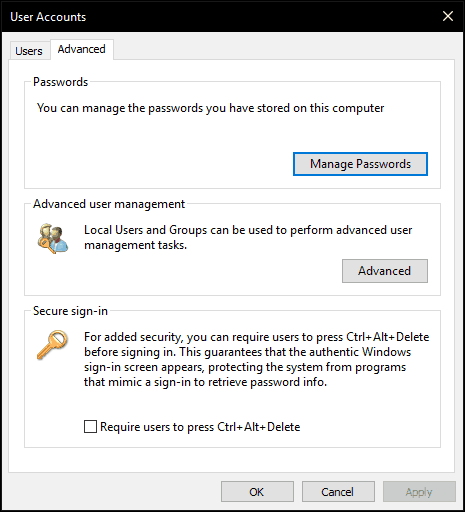
Pēc tam nospiediet Windows taustiņš + R, tips: gpedit.msc pēc tam nospiediet taustiņu Enter. Izvērsiet Datora konfigurācija> Windows iestatījumi> Drošības iestatījumi pēc tam atlasiet Konta bloķēšanas politika. Dubultklikšķi Konta bloķēšanas slieksnis pēc tam izvēlieties vairākus nederīgus pieteikšanās mēģinājumus. Saviem mērķiem es izvēlējos divus. Klikšķis Piesakies tad labi.
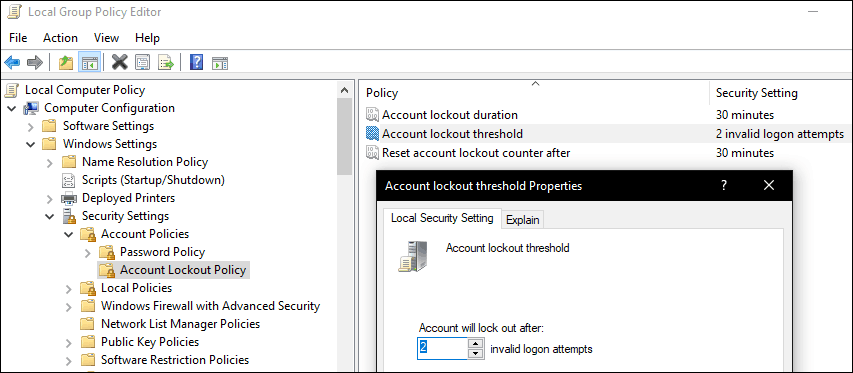
Tas automātiski piemēros noklusējuma lokauta ilgumu, taču jūs varat arī to modificēt, lai tas būtu ilgāks.
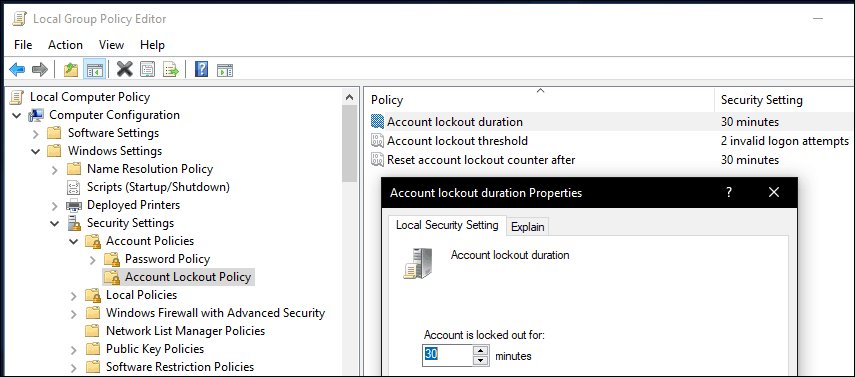
Redaktora piezīme: Konta bloķēšanas slieksnis un konta bloķēšanas ilgums ir domāti, lai novērstu brutālu spēku paroles uzlaušanas mēģinājumus. Konta bloķēšanu vienmēr var notīrīt administrators, un, ja izvēlaties konta bloķēšanas ilgumu> 0, tad lietotājs pēc noteikta laika var automātiski mēģināt pieteikties. Ja izvēlaties konta bloķēšanas ilgumu 0, administratoram ir jānoņem bloķēšana.
Divu faktoru autentifikācija var būt svarīga ierīces drošības sastāvdaļa, ja izmantojat Microsoft konts. Iespējot un konfigurējot, tas neļaus hakeriem viegli kompromitēt jūsu konta saturu.
Un, protams, neaizmirstiet par fizisko drošību. Daudzos klēpjdatoros ir pieejams atbalsts a Kensington slēdzene, kuru varat izmantot, lai ierīci droši nostiprinātu fiziskā vietā.
Windows 10 atbalsta arī citas uzlabotas autentifikācijas metodes, piemēram, pirkstu nospiedumu lasītājus vai jaunāku sarežģītu biometriju, piemēram, Windows Hello, kas izmanto sejas atpazīšanu, lai jūs identificētu. Dažām no šīm tehnoloģijām to izmantošanai ir nepieciešama īpaša aparatūra. Pats par sevi saprotams, neviens no šiem drošības pasākumiem nedarbojas bez a spēcīga parole. Microsoft Office lietotāji var arī apskatīt mūsu rakstu par šifrējot Office dokumentus. Papildu drošībai varat arī iestatīt BitLocker diska šifrēšana savam datoram un noņemamas atmiņas ierīces arī.